So beheben Sie, dass Avast unter Windows nicht geöffnet wird
Veröffentlicht: 2021-07-08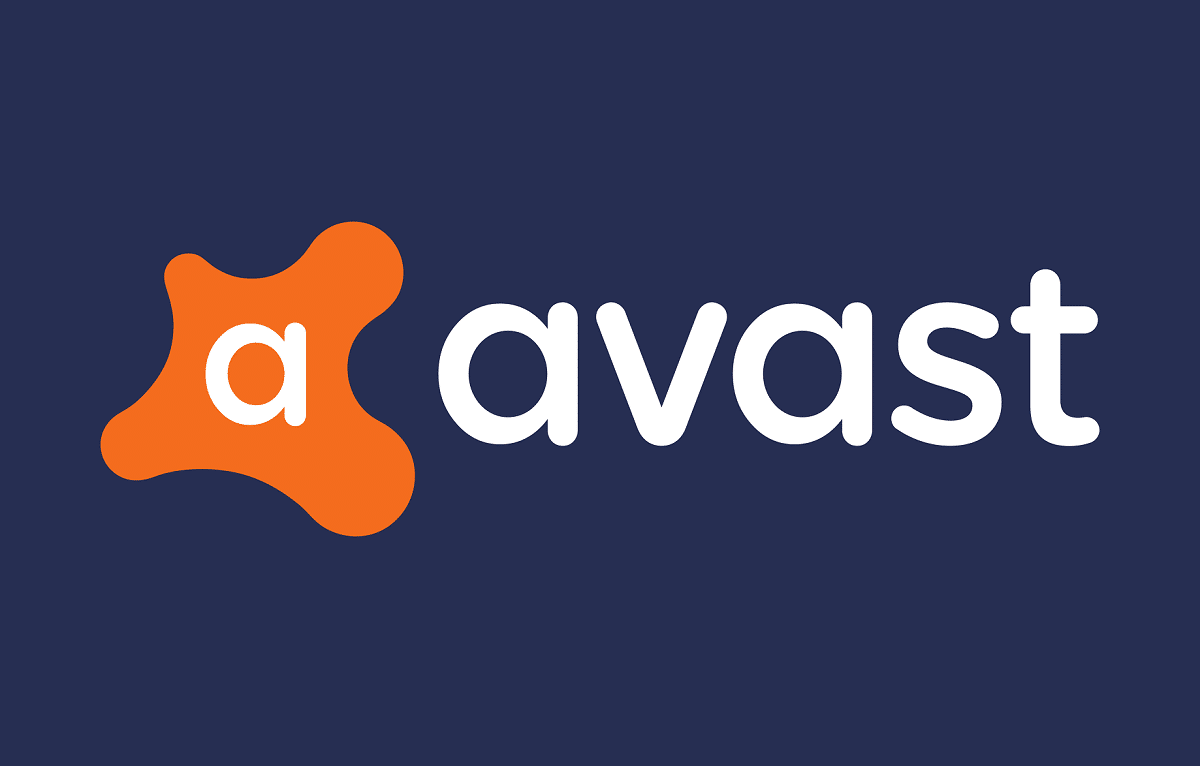
Avast Antivirus wird von Benutzern auf der ganzen Welt wegen des soliden Schutzes verwendet, den es gegen alle Arten von Malware bietet. Leider gibt es Berichte darüber, dass die Benutzeroberfläche von Avast nicht geöffnet werden kann.
Glücklicherweise haben wir Methoden zusammengestellt, mit denen Sie dieses Problem beheben können. Lesen Sie weiter, um zu erfahren, warum Avast UI nicht geladen werden konnte und was Sie tun können, um das Problem zu beheben.
Warum können Sie die Avast-Benutzeroberfläche nicht öffnen?
Hier sind die häufigsten Gründe, warum Avast unter Windows 10 nicht geöffnet wird:
1. Beschädigte Installation: Während der Installation von Avast könnten die Installationsdateien oder das Verfahren aus verschiedenen Gründen beschädigt worden sein. Sie können dieses Problem jedoch beheben, indem Sie eine Neuinstallation durchführen oder die Avast-Software reparieren.
2. Beschädigte Avast-Dienste: Die Avast-Dienste werden möglicherweise nicht richtig auf Ihrem System ausgeführt. Sie müssen mit der Dienste-App nachsehen, um dieses Problem zu beheben, wie später in diesem Artikel erläutert wird.
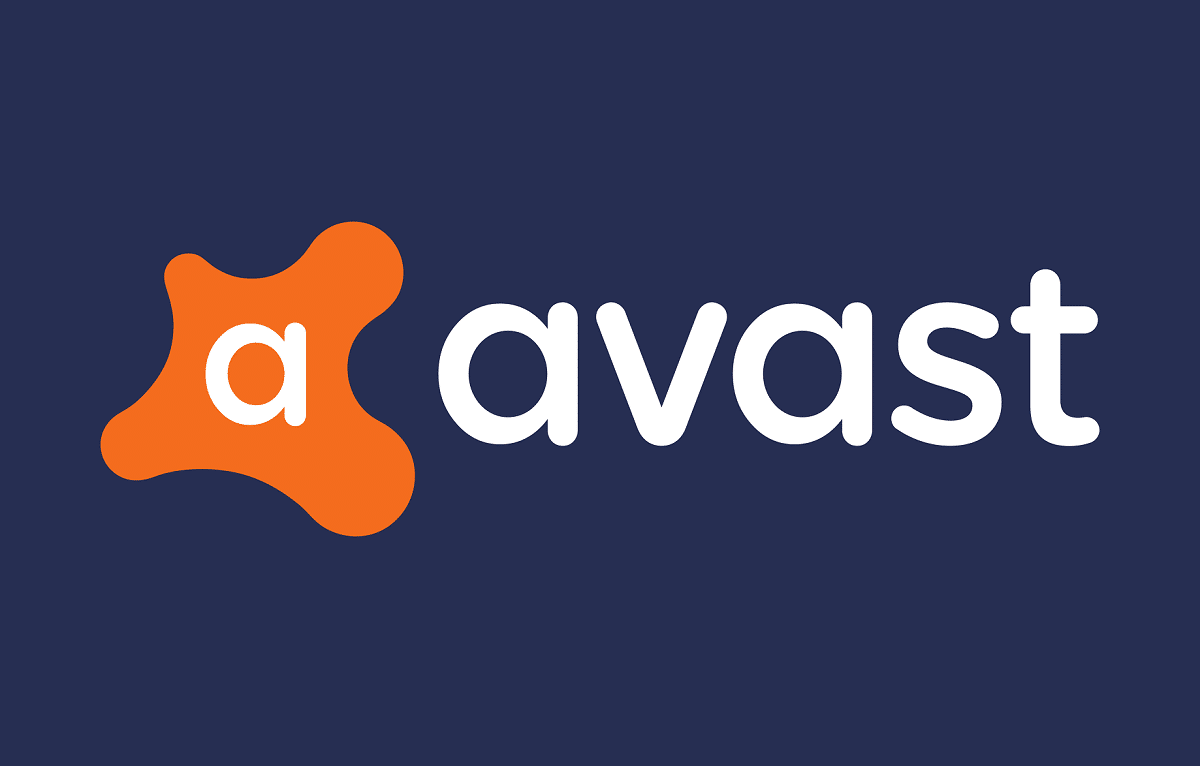
Inhalt
- So beheben Sie, dass Avast unter Windows nicht geöffnet wird
- Methode 1: Verwenden Sie den Avast-Reparaturassistenten
- Methode 2: Verwenden Sie die Dienste-App, um Avast neu zu starten
- So beheben Sie Fehler 1079
- Methode 3: Neuinstallation von Avast im abgesicherten Modus
So beheben Sie, dass Avast unter Windows nicht geöffnet wird
Nicht dass die Gründe für das Problem etwas klarer sind, lassen Sie uns zu den Methoden übergehen, mit denen wir das Problem beheben können.
Methode 1: Verwenden Sie den Avast-Reparaturassistenten
Befolgen Sie die Schritte in der Methode, um Fehler zu beheben, die möglicherweise während der Avast-Installation aufgetreten sind. Sie müssen den Reparaturassistenten verwenden, um Avast wie unten beschrieben zu reparieren:
1. Geben Sie in der Windows-Suchleiste Programme hinzufügen oder entfernen ein.
2. Starten Sie Programme aus dem Suchergebnis hinzufügen oder entfernen, indem Sie darauf klicken.
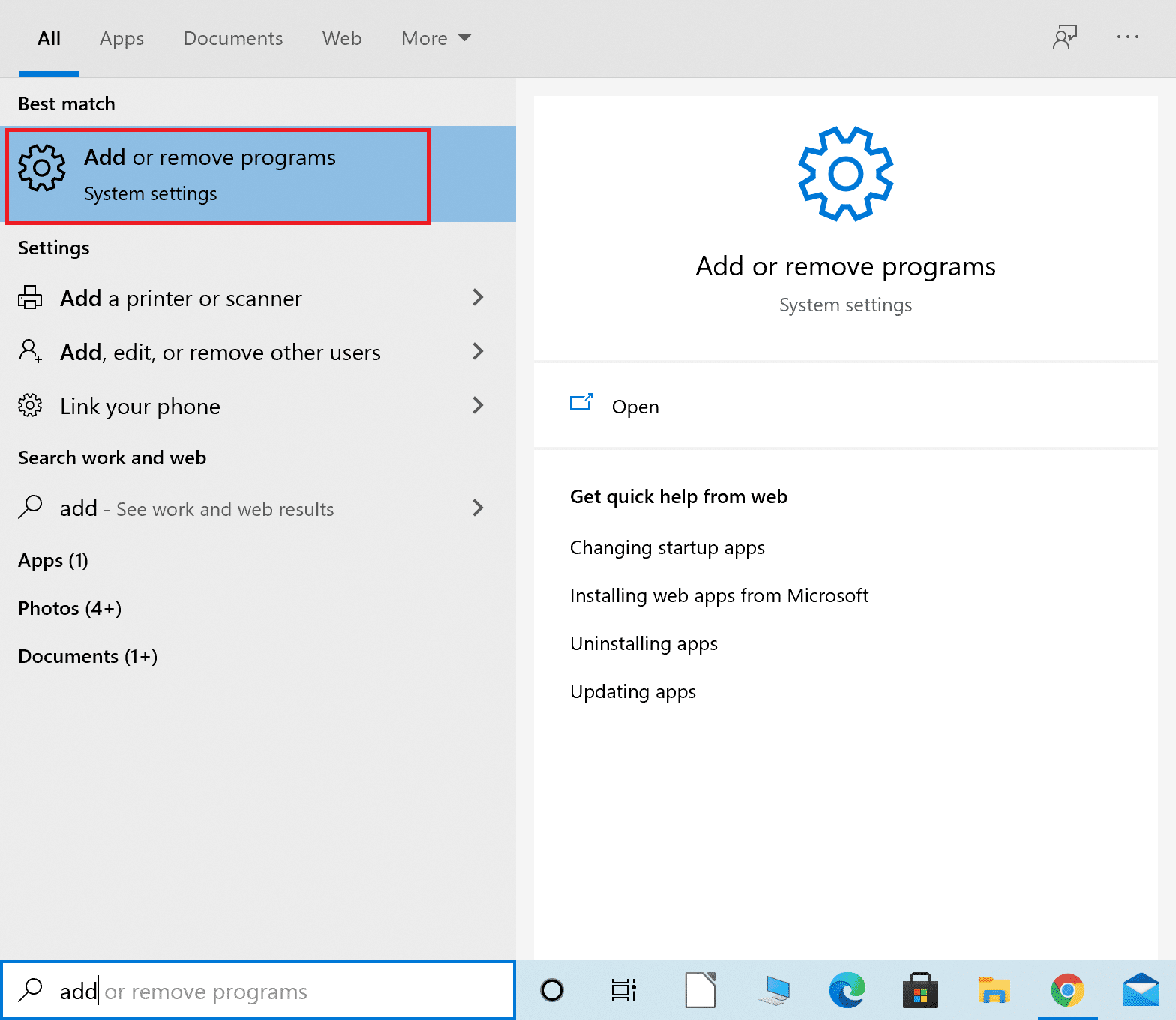
3. Geben Sie in der Suchleiste Diese Liste durchsuchen avast ein .
4. Klicken Sie als Nächstes auf die Avast- Anwendung und dann wie gezeigt auf Ändern .
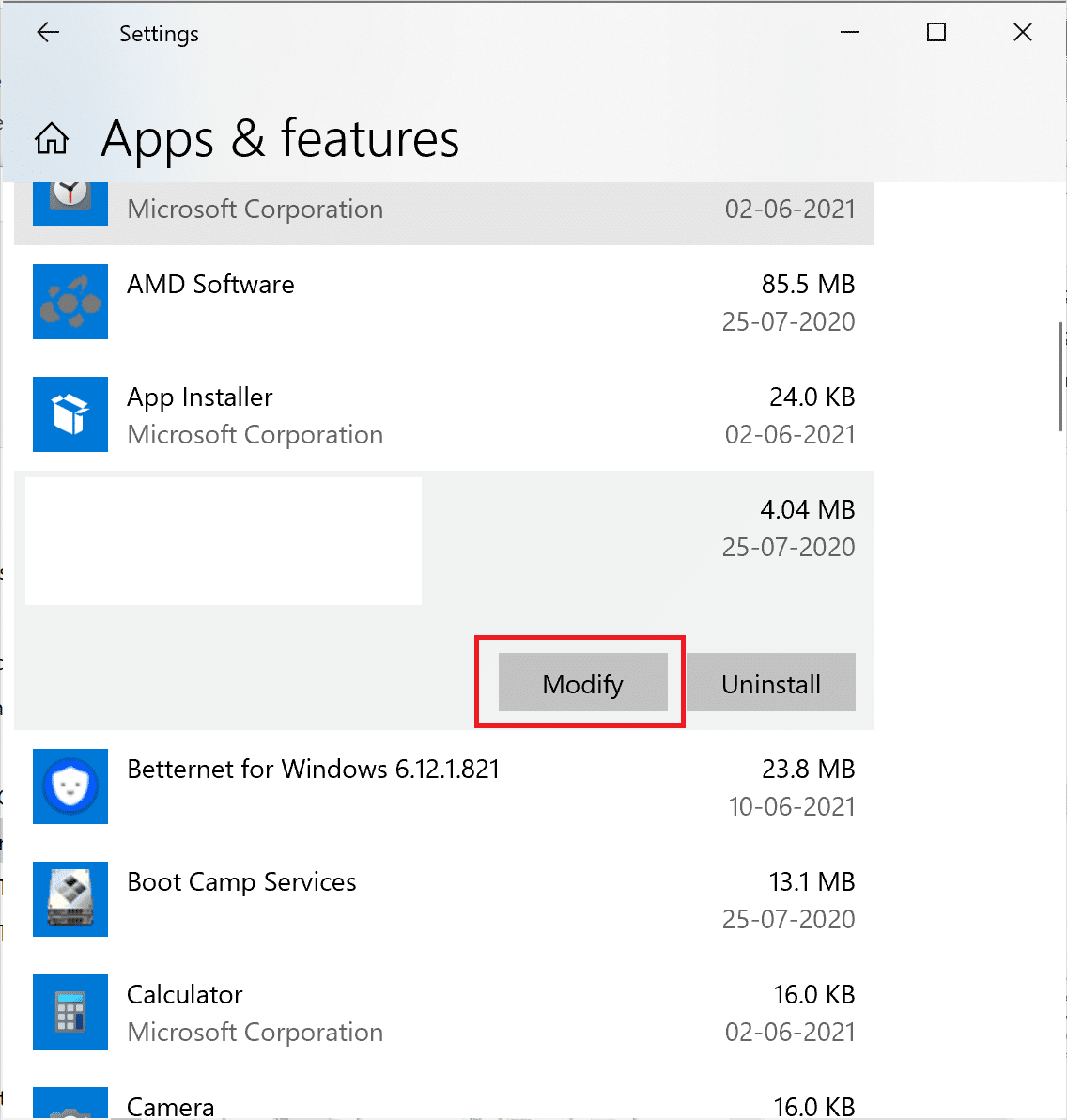
5. Der Avast-Deinstallationsassistent wird geöffnet. Klicken Sie hier auf Reparieren .
6. Der Deinstallationsassistent von Avast wird geöffnet. Klicken Sie hier auf Reparieren , dann auf Weiter und folgen Sie den Anweisungen.
7. Avast wird mit den darauf angewendeten Standardeinstellungen neu gestartet. Klicken Sie abschließend auf Fertig stellen .
Starten Sie jetzt Ihren Computer neu und versuchen Sie dann, Avast zu öffnen. Überprüfen Sie, ob Sie den Fehler beheben können, dass die Avast-Benutzeroberfläche nicht geöffnet werden kann . Wenn ja, fahren Sie mit der nächsten Methode fort, um den Avast-Dienst neu zu starten.
Methode 2: Verwenden Sie die Dienste-App, um Avast neu zu starten
Möglicherweise liegt ein Fehler im Avast-Dienst vor, der das ordnungsgemäße Öffnen der Benutzeroberfläche verhindert. Befolgen Sie die unten beschriebenen Schritte, um den Avast-Dienst neu zu starten:
1. Suchen Sie in der Windows-Suchleiste nach Ausführen .
2. Klicken Sie dann im Suchergebnis auf Ausführen , um den Dialog Ausführen zu öffnen.
3. Geben Sie als nächstes services.msc in das Textfeld ein und klicken Sie dann auf OK.
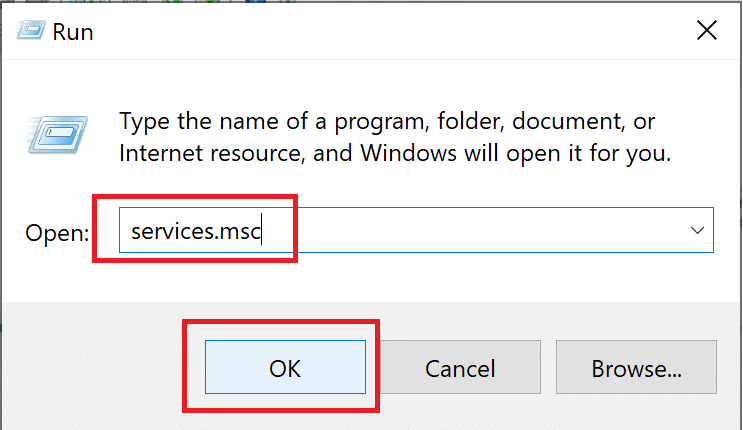
4. Klicken Sie nun im Dienste-Fenster mit der rechten Maustaste auf Avast Antivirus und wählen Sie dann Eigenschaften aus dem Dropdown-Menü. Siehe das Bild unten für ein Beispiel.
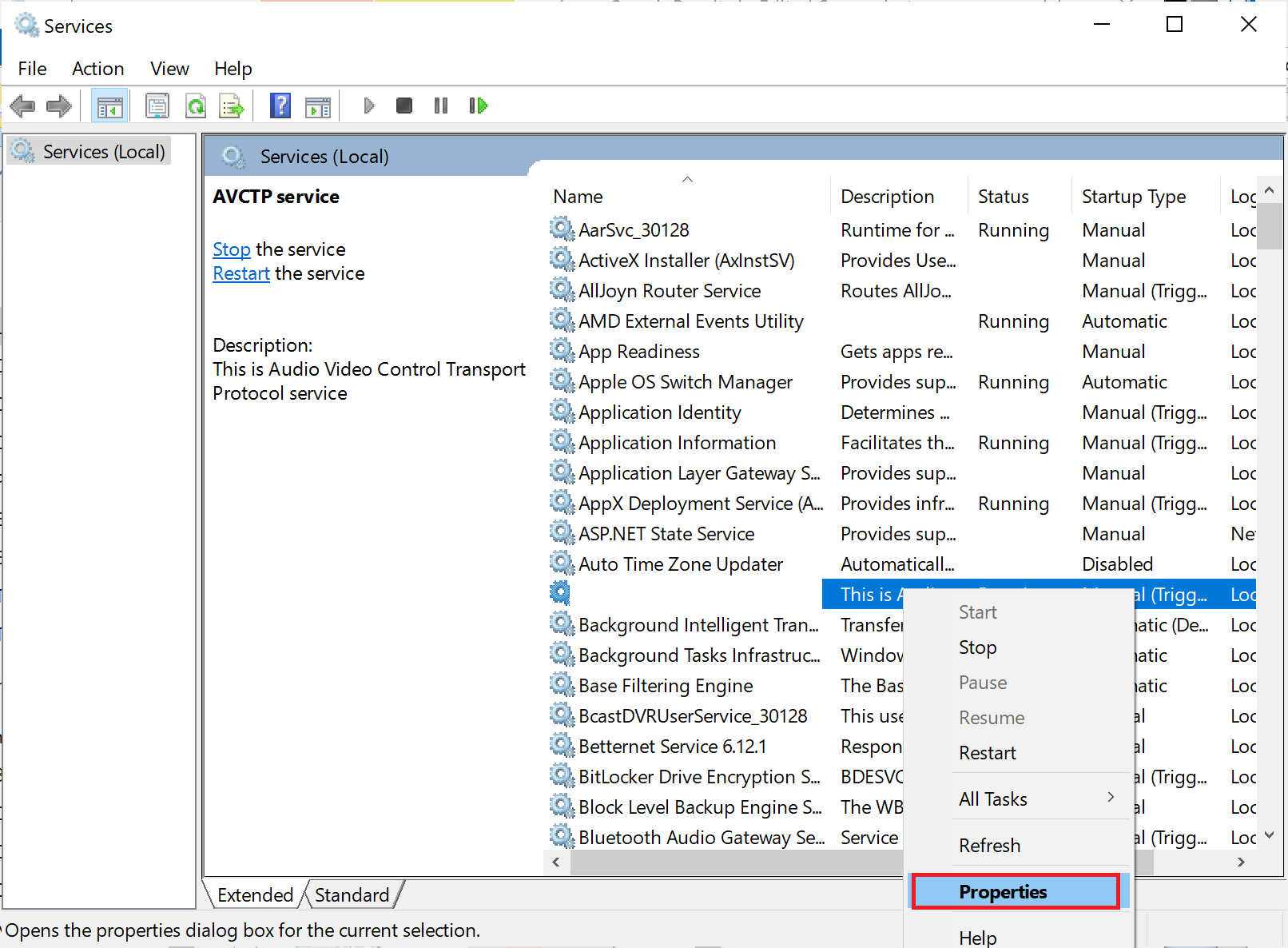
5. Wählen Sie als Nächstes Automatisch aus der Dropdown-Liste Starttyp aus.
6. Klicken Sie nun unter Dienststatus (falls der Dienst beendet wurde) auf die Schaltfläche Start .

7. Bestätigen Sie eventuell erscheinende Dialogfelder der Benutzerkontensteuerung.
8. Klicken Sie zuletzt auf Übernehmen und dann auf OK.
Sie sollten Avast so verwenden können, wie Sie es möchten, ohne Fehler.
So beheben Sie Fehler 1079
Wenn Sie den Fehler 1079 durch Drücken der Start- Taste in der obigen Methode erhalten haben, führen Sie die folgenden Schritte aus, um ihn zu beheben:
1 . Öffnen Sie das Eigenschaftenfenster des Avast Antivirus-Dienstes, indem Sie die oben beschriebenen Schritte 1 bis 4 befolgen.
2. Klicken Sie anschließend im Eigenschaftenfenster auf die Registerkarte Anmelden .
3. Klicken Sie wie unten gezeigt auf die Schaltfläche Durchsuchen .
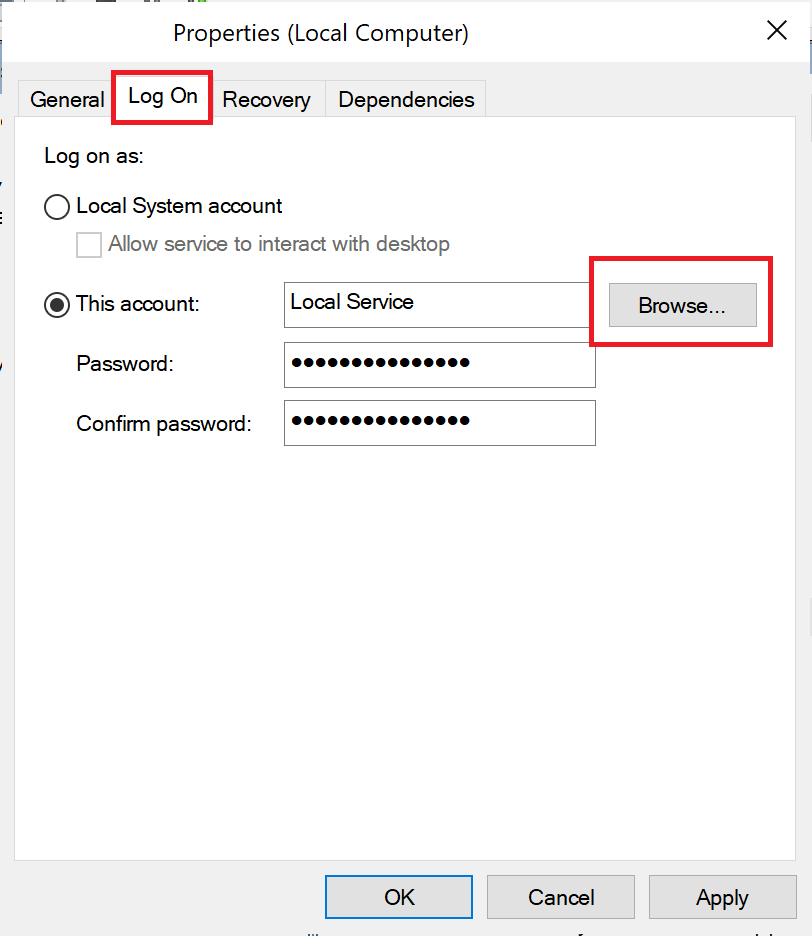
4. Geben Sie nun Ihren Kontonamen in das Textfeld unter ' Geben Sie den zu wählenden Objektnamen ein' ein. Klicken Sie dann auf Namen überprüfen.
5 . Wenn Ihr Benutzername korrekt ist, klicken Sie wie unten gezeigt auf OK . Wenn Ihr Benutzername falsch ist, wird Ihnen ein Fehler angezeigt.
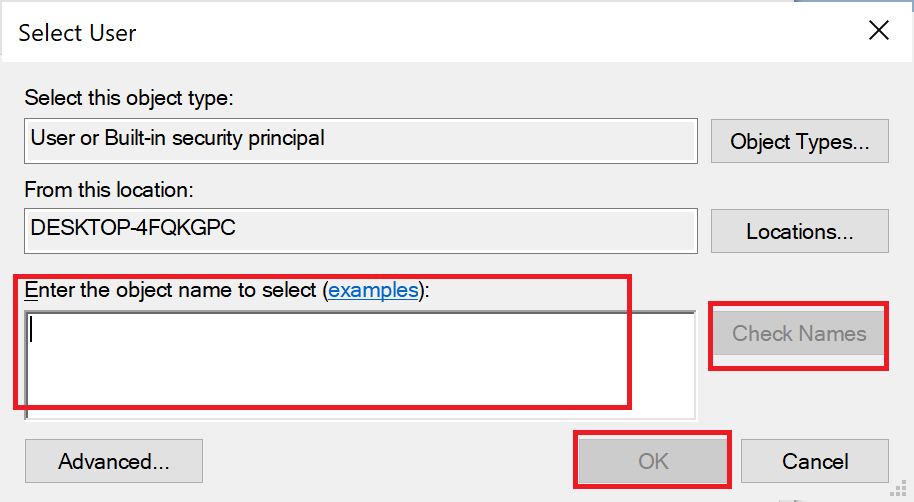
6. Wenn Sie dazu aufgefordert werden, geben Sie ein Passwort ein und klicken Sie dann auf OK.
Gehen Sie nun zurück zum Eigenschaftenfenster des Avast Antivirus-Dienstes und klicken Sie auf die Schaltfläche Start .
Nachdem Sie die obigen Schritte ausgeführt haben, öffnen Sie Avast und prüfen Sie, ob das Problem mit der Avast-Benutzeroberfläche, die nicht geladen werden konnte , weiterhin besteht. Wenn das Problem weiterhin besteht, führen Sie mit der nächsten Methode eine Neuinstallation von Avast durch.
Lesen Sie auch: Fehlerhafte Virendefinition in Avast Antivirus beheben
Methode 3: Neuinstallation von Avast im abgesicherten Modus
Durch eine Neuinstallation wird die fehlerhafte Avast-Anwendung einschließlich der Cache-Dateien und der beschädigten Registrierungseinträge ordnungsgemäß deinstalliert. Dies ist der letzte Ausweg, der sicher den Fehler beheben wird, dass Avast unter Windows nicht geöffnet wird:
1. Stellen Sie zunächst sicher, dass sich die neueste heruntergeladene Avast-Software auf Ihrem Computer befindet.
2. Klicken Sie hier, um die offizielle Website zu besuchen, und klicken Sie dann auf Download Free Protection .
3. Laden Sie als Nächstes das Avast Uninstall Utility herunter und installieren Sie es.
4. Klicken Sie hier und dann auf Download avastclear.exe , um das Avast-Deinstallationsprogramm herunterzuladen, wie unten gezeigt.
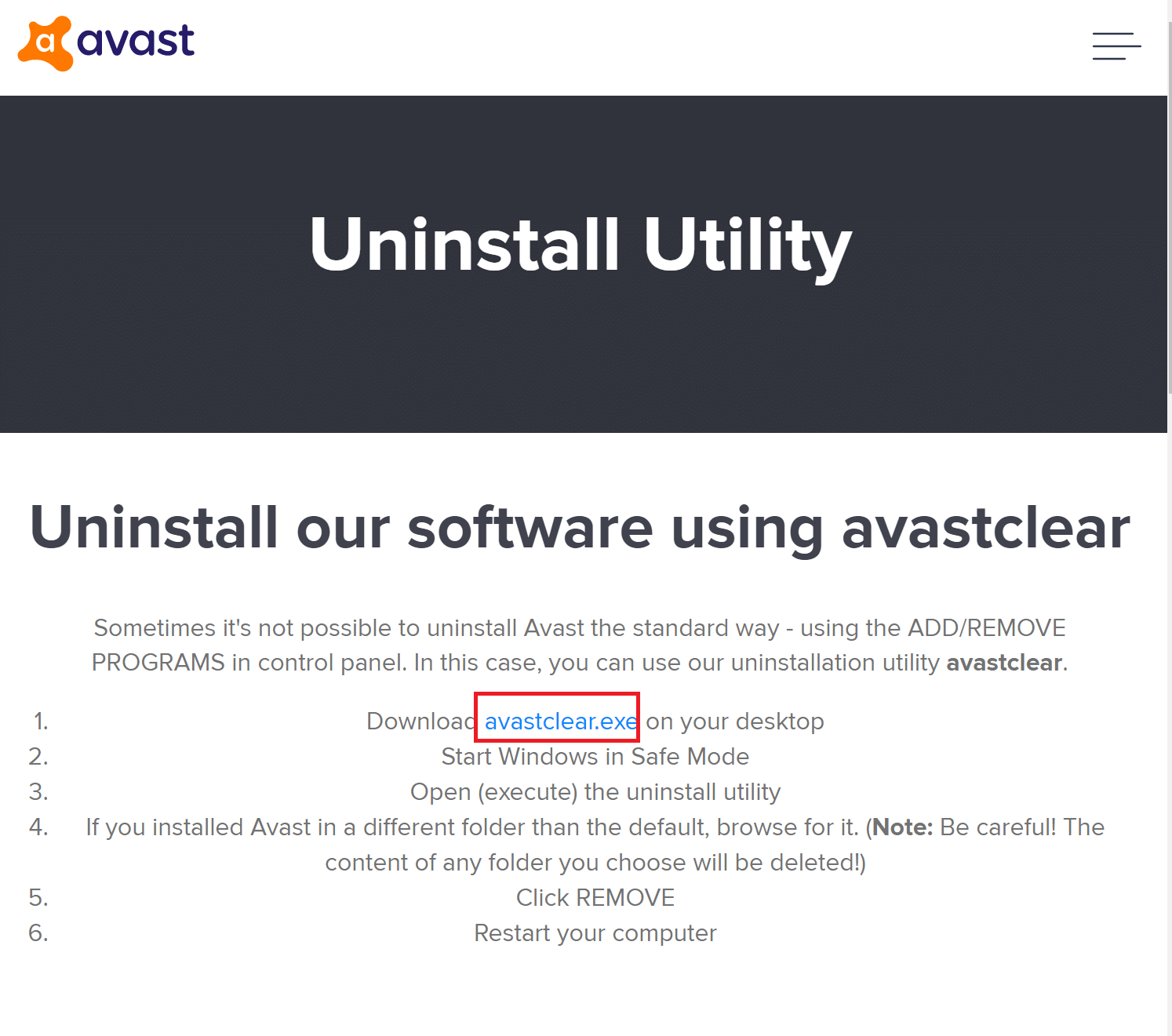
5. Jetzt müssen Sie Windows im abgesicherten Modus booten:
a) Suchen Sie dazu in der Windows-Suchleiste nach Systemkonfiguration .
b) Klicken Sie dann auf Systemkonfiguration , um es zu starten.
c) Klicken Sie nun in dem sich öffnenden Fenster auf die Registerkarte Boot .
d) Wählen Sie als nächstes Safe boot unter Boot options und klicken Sie dann auf OK , wie unten gezeigt. Starten Sie den Computer neu und das System startet im abgesicherten Modus.

6. Sobald Windows 10 im abgesicherten Modus geöffnet ist, klicken Sie auf das heruntergeladene Avast-Deinstallationsprogramm , das Sie zuvor heruntergeladen haben.
7. Stellen Sie im Fenster des Deinstallationsprogramms sicher, dass der richtige Ordner ausgewählt ist, der das beschädigte Avast-Programm enthält.
8. Klicken Sie nun auf Deinstallieren .
9. Starten Sie als Nächstes Ihren Computer im normalen Modus neu und installieren Sie dann das Avast-Programm , das Sie im ersten Schritt heruntergeladen haben.
Wenn Sie jetzt das Avast-Programm starten, wird die Benutzeroberfläche korrekt geöffnet.
Empfohlen:
- So beheben Sie, dass Avast Web Shield nicht aktiviert wird
- So entfernen Sie Avast von Windows 10
- Beheben Sie Windows 10 bootet nicht von USB
- Aktivieren oder deaktivieren Sie das Administratorkonto in Windows 10
Wir hoffen, dass diese Anleitung hilfreich war und Sie das Problem beheben konnten, dass Avast unter Windows nicht geöffnet wird. Lassen Sie uns wissen, welche Methode für Sie am besten funktioniert hat. Wenn Sie Fragen oder Vorschläge zu diesem Artikel haben, können Sie diese gerne im Kommentarbereich hinterlassen.

